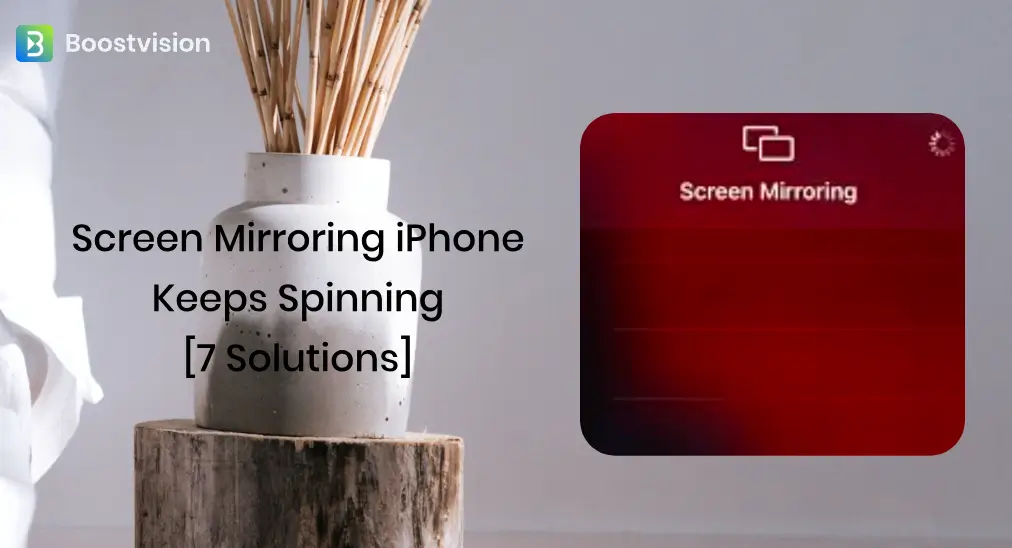
Can't mirror your iPhone to a smart TV because of AirPlay just loading? If your 画面ミラーリングiPhoneはずっと回転し続けています、あなたは正しい場所にいます。この記事では、iPhoneの画面ミラーリングが回転してしまう原因を解明し、AirPlayが問題なく機能するためのいくつかの回避策を紹介します。
目次
AirPlayは、Apple Inc.によって開発された独自のワイヤレスストリーミングおよびミラーリング技術です。これにより、iPhone、iPad、MacbookなどのAppleデバイスから、ケーブルやハードウェアを使用せずにApple TVやその他のAirPlay対応テレビにコンテンツをストリーミングすることが可能になります。
しかし、時々AirPlayは問題を抱えて動作します。多くのiPhoneユーザーがAirPlayの読み込み中の問題に陥っています。
When I try to open screen mirroring on my iPhone 12, the circle just keeps spinning. Why won't it allow me to mirror to my smart TV? -- from アップルコミュニティ
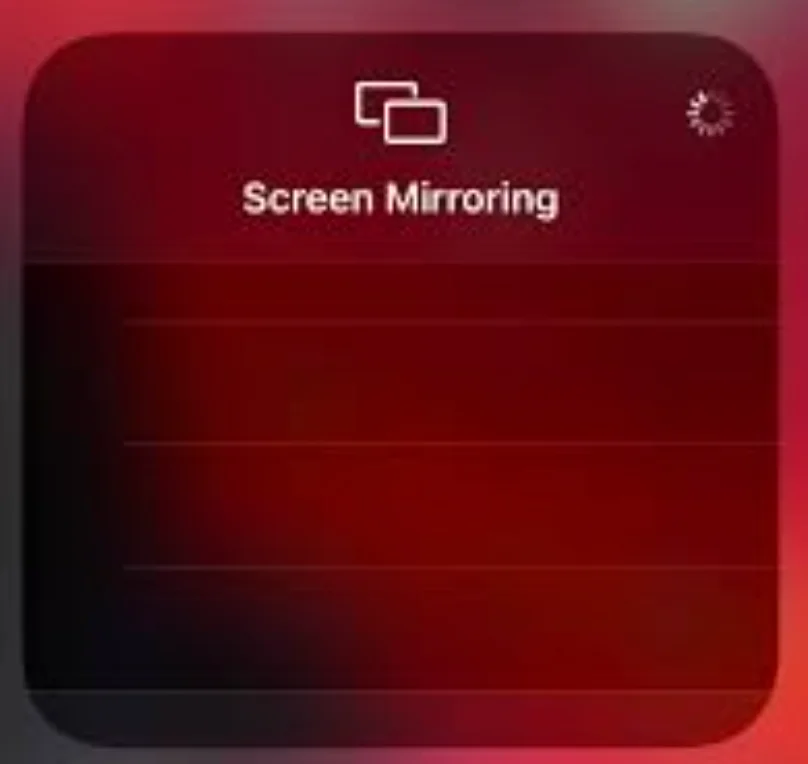
なぜAirPlayはただローディングされるのですか?
When AirPlay gets stuck on loading on your iPhone, you can't stream videos or other types of media files from the mobile device to a television. What causes AirPlay to keep loading? The factors should be into consideration, like network connection, distance, compatibility, glitches, outdated software, and more. An analysis report is displayed below.
異なるネットワーク接続 無視できないと上記の通りです。AirPlayは、Wi-Fiネットワークを介してAppleのデバイスからAirPlay対応デバイスにコンテンツをストリーミングする無線ストリーミング技術です。iPhoneとテレビのネットワーク接続の違いが原因で、テレビが検出されず、その後AirPlayがロードを続けます。
たとえ2台のデバイスが同じWi-Fiネットワークを共有していても、 長距離 AirPlayの無限ローディングを引き起こす可能性があります。iPhoneとテレビの間の高品質なインタラクションを追求する場合、理想的な距離は30〜33フィート(9〜10メートル)を超えないことです。
ディスプレイをサムスンのテレビに映す方法をお探しですか? その場合は、画面ミラーリング機能を使用すると便利です。 画面ミラーリングは、スマホの画面をテレビに映し出す技術です。 これを行うには、いくつかのステップに従ってください。 ステップ1: スマホとテレビが同じWi-Fiネットワークに接続されていることを確認してください。 ステップ2: スマホの設定メニューを開き、「接続」や「画面ミラーリング」のオプションを探します。 ステップ3: オプションを見つけたら、それを選択し、利用可能なデバイスのリストからサムスンのテレビを選んでください。 これで、スマホの画面がテレビに映し出されるはずです。 画面ミラーリングを使用すると、オンライン動画やその他のメディアを大画面で楽しむことができます。 互換性 mainly refers to whether the TV supports AirPlay or not. AirPlay doesn't only belong to Apple TV, and it has been introduced to non-Apple streaming devices. 多くのテレビメーカーがテレビにAirPlayを統合しています。, including Roku, LG, Samsung, Sony, Vizio, and more. However, Amazon FireStick is not on the list: FireStick doesn't have AirPlay enabled. If you want to FireStickへのAirPlay iPhoneから、AirPlayがただ読み込んでいる問題に遭遇するかもしれません。
障害 iPhoneとテレビの内部問題もAirPlayの機能に影響を与える可能性がありますが、幸いにもそれらは軽微で一時的なものが多く、再起動によって解消されることがあります。
古いソフトウェア iPhoneやテレビには、AirPlayが機能しなくなるバグが含まれていることがあります。
これらの理由に基づいて、いくつかの解決策が開発されており、iPhoneの画面ミラーリングが回転するのを止めるために試すことができます。
#1. Wi-Fiネットワークを確認してください。
まず、お使いのテレビがiPhoneが接続されているネットワークに接続されていることを確認してください。
iPhoneのコントロールセンターを下にスワイプして、Wi-Fiアイコンを見つけ、デバイスが接続されているネットワークを確認してください。次に、テレビで 設定 > ネットワーク 接続されたネットワークを確認してください。
iPhoneとテレビが異なるネットワークを使用している場合は、iPhoneまたはテレビのネットワーク接続を変更して(より安定して高速なネットワークが望ましい)、差異を解消してください。
iPhone上で重なり合った四角のアイコンをタップして、画面ミラーリングメニューを呼び出し、円形のアイコンがメニューにまだ表示されているか、または受信機としてテレビを選択できるかを確認してください。
#2. Check TV's Function
この解決策は、あなたのテレビがAirPlayに対応しているかどうかを調べるためのものです。AirPlayはAppleのデバイスだけでなく、RokuやLGのテレビモデルなど他のデバイスにも見られます。これらのデバイス間でコンテンツをストリーミングするとき、AirPlayは機能します。
You can check your device's manual or manufacturer's website to confirm if your TV has AirPlay support. Or more directly, dig through your TV settings menu and see if there is an option called AirPlay.
もしテレビにAirPlay機能がある場合、それがオンになっていることを確認し、再びテレビへAirPlayしてみてください。しかし、テレビにAirPlayオプションがない場合は、以下の第八の解決策をスキップしてください。
#3. iPhoneをテレビに近づけてください。
How many feet is your iPhone away from your TV? As stated above, over 30-33 feet is beyond the range of communication between the two devices, and what's worse, a far "social distance" can also affect the quality of the cast content.
したがって、あなたのiPhoneがスマートTVから遠い場合は、2つのデバイスを近づけてください。さらに、Wi-Fi信号を改善するために、ルーターをスマートTVに近づけることもできます。
#4. デバイスを再起動します。
AirPlayがローディング画面で固まった場合は、iPhone、テレビ、ルーターを再起動してみてください。これは、再起動が電子デバイスの一時的な不具合(多くの問題の一般的な原因)を解消することができるためです。
まず、ルーターを再起動することができます。ルーターには通常、側面に電源ボタンがあります。ですので、ルーターの周りを見て、ボタンを見つけて押してください。
その後、テレビの設定メニューから、またはテレビのプラグを抜いて再度挿入することで(再挿入する前に1分間待ってください)、テレビを再起動できます。スマハで電源ボタンを長押しし、再起動オプションが表示されたらそのオプションを選択してください。
テレビとスマホが再起動してネットワークに再接続されたら、iPhoneでAirPlayを再度有効にしてください。
#5. 障害物がないか確認してください
iPhoneまたはテレビの近くに他の無線機器はありますか?もしあれば、それらが干渉を引き起こす可能性があるため、両機器から遠ざけてください。これらの機器が固定されている場合や移動が不便な場合は、電源を切るか、電源を遮断してください。
After that, check if the AirPlay feature loads smoothly on your iPhone. If it detects and connects to your TV successfully, that's great. In this case, the other wireless devices in your home should be the cause. If you want to dig out the real culprit among them, you can turn on one of them and check if the mirroring process goes well.
#6. ネットワーク設定をリセットします
iPhoneのAirPlayがロード画面で止まっている場合は、iPhoneのネットワーク設定をリセットしてください。これを行うには、 設定 > 一般的 > リセット > ネットワーク設定をリセット.
After performing these steps, your iPhone's network settings should be changed to their default configuration, so you will need to re-enter the password to connect to a network.
#7. デバイスの更新
古いソフトウェアは時々互換性の問題を引き起こすことがあります。そのため、AirPlayがうまく機能するように、iPhoneとテレビを更新することが重要です。
iOSを最新バージョンに更新するには、 設定 > 一般的 > ソフトウェアアップデート iPhoneが新しい更新を検索するのを待ちます。もし更新が見つかったら、ダウンロードしてインストールする必要があります。これには数分かかることがあります。また、テレビのOSを更新する必要があります。更新プロセスが不明な場合は、テレビのマニュアルを確認できます。
彼らが再起動する際には、最新のソフトウェアアップデートがインストールされているはずで、iPhoneでAirPlayを再び有効にできます。
#8. レシーバーにAirPlayレシーバーをインストールする
もし、あなたがしたい場合は AirPlayをFirestickに, you will run into the AirPlay infinite loading issue. Why? Firestick doesn't have AirPlay introduced. But, do not be upset. You are still able to copy your iPhone's Screen to Firestick via AirPlay if you have the AirPlay キャストアプリ Firestickにインストールされました。
このアプリは、画面ミラーリングのプロフェッショナル開発者であるBoostVisionによって開発され、iPhoneやその他のApple製品の画面をFirestickに簡単にキャストすることが可能になります。
アプリの使用方法は次のとおりです。
ステップ1. 検索する エアプレイ キャスト アマゾンのアプリストアからアプリをダウンロードして、Firestickにインストールしてください。
ステップ2. アプリを起動し、アプリが表示するFirestickの名前に注意してください。
ステップ3. タップしてください。 画面ミラーリング iPhoneの機能を使用して、Firestickの名前を選択し、ストリーミングプロセスを開始します。
ノート: Generally, Android TVs don't support AirPlay. If you have an AirPlay-unsupported Android TV, you can also try this way to AirPlay to the TV: go to the Google Play Store and download the AirPlay Cast app.
#9. 画面ミラーリングアプリを使用します。
iPhoneの内容をテレビ画面に映すためにAirPlayを使用する他に、画面ミラーリングアプリを試すことができます。 画面ミラーリングアプリ によって BoostVision 二つのデバイス間でコンテンツを共有するのが簡単になります。
Different from the iPhone's built-in wireless communication protocol, the app takes advantage of DLNA iPhoneとテレビの接続を設定するための画面ミラーリングプロトコルを使用します。また、両デバイスが同じネットワークを使用している場合も機能します。
So, if your Airplay keeps loading, you can try mirroring your iPhone's screen to a big screen using the app. To do so, you need to finish the steps below.
画面ミラーリングアプリをダウンロードします
ステップ1. アプリをあなたのiPhoneで起動して、クリックしてください。 タップして接続します ゾーン。
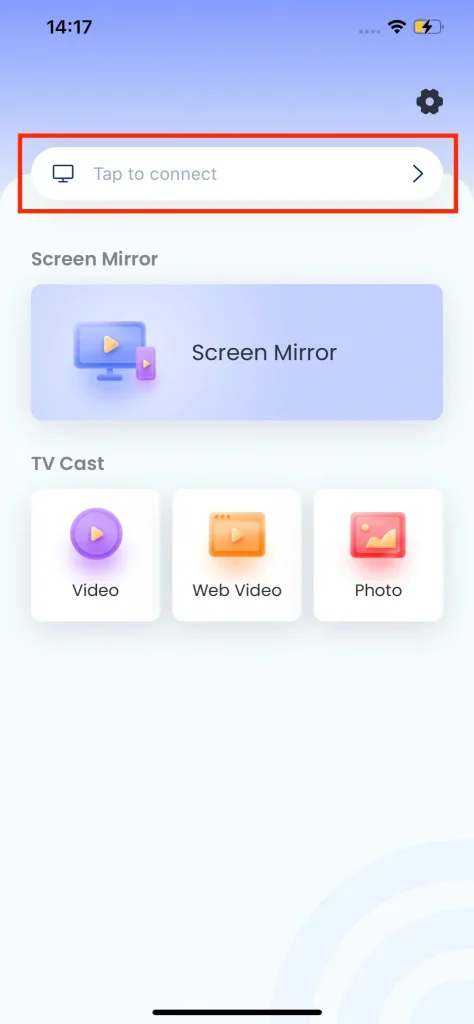
ステップ2. リストからテレビを選択し、タップしてください。 接続する ボタンを押してください。
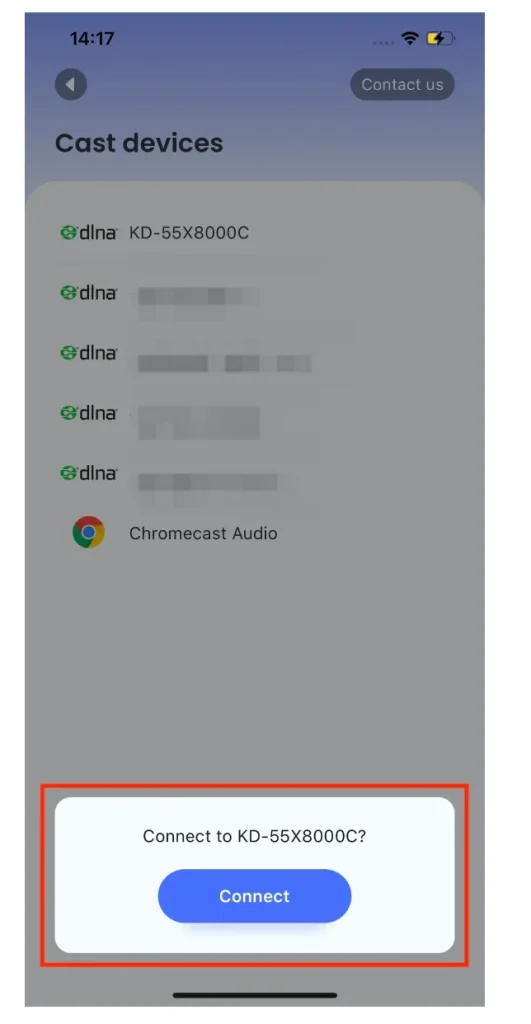
ステップ3. 接続がブリッジされたら、画面ミラーリング機能を活用して、お使いのiPhoneの画面をペアリングされたテレビ画面にコピーしてください。詳細については、参照してください。 画面ミラーリングTVキャストアプリのガイド.
結論
iPhoneでAirPlayが接続せずにずっと回転している問題に遭遇した場合、問題を解決するために最初の8つの解決策を一つずつ試すことができます。それでも解決しない場合は、AirPlayを脇に置いてお勧めのアプリを試して、再びエンターテイメントを楽しむことができます。
画面ミラーリングiPhoneがひたすら回転し続けるのFAQ
Q: iPhoneの画面ミラーリングが読み込まれないのはなぜですか?
さまざまな理由があり、一般的なものは次のとおりです:
- 異なるネットワーク接続: あなたのiPhoneとテレビのネットワーク接続の違いが原因で、テレビが検出できず、AirPlayが読み込みを続けます。
- デバイス間の距離が長いです。 デバイスが互いに離れている場合、接続の設定が難しくなります。理想的な距離は30〜33フィート(9〜10メートル)以上ではありません。
- 互換性の問題: 受信機がAirPlayをサポートしていない可能性があります。
- 故障と古いソフトウェア: これにより、AirPlayが機能しなくなる可能性があります。
Q: AirPlayを使用せずにiPhoneをサムスンのテレビに接続するにはどうすればよいですか?
画面ミラーリングアプリ、たとえばBoostVisionの画面ミラーリングアプリを使用できます。
- 二つのデバイスが同じWi-Fiネットワークを使用している場合、iPhoneでアプリを開きます。
- 接続ゾーンをタップし、デバイスリストからサムスンのテレビを選択して、接続ゾーンをタップしてください。
Q: すべてのスマホにAirPlayはありますか?
In fact, it's not. Only iPhone 4 and later has AirPlay built in.
Q: iPhoneには自動的にAirPlayがオンになっていますか?
iPhoneでAirPlayを自動的に設定するには 設定 > 一般的 > AirPlay & Handoff 選択して 自動 オプションです。無効にしたい場合は、再度パスをたどってくださいが、選択してください。 Never オプションを選択する。








